mt管理器如何移动文件
mt管理器是一款功能强大的文件管理工具,能够帮助用户高效地管理手机上的各类文件。本文将详细介绍如何使用mt管理器移动文件,从打开管理器、选择文件、执行移动操作等多个维度进行说明。
一、打开mt管理器
首先,用户需要在手机上打开mt管理器应用。确保手机已经安装了mt管理器,并且版本是最新的,以便获得最佳的使用体验。打开应用后,用户会看到两个窗口界面,左侧和右侧,类似于windows系统上的文件管理器。
二、选择文件与目标目录
1. 选择文件:
- 在左侧窗口中找到需要移动的文件或文件夹。可以通过浏览不同的目录来定位到目标文件。
2. 选择目标目录:
- 在右侧窗口中,打开希望将文件移动到的目标目录。确保左右两侧窗口都正确打开,以便进行后续操作。
三、执行移动操作
1. 长按文件:
- 在左侧窗口中,长按需要移动的文件名,直到文件被选中。选中的文件通常会高亮显示或显示选中标记。
2. 选择移动选项:
- 在弹出的操作菜单中,选择“移动”选项。这通常会弹出一个确认窗口,显示源文件和目标位置。
3. 确认移动:
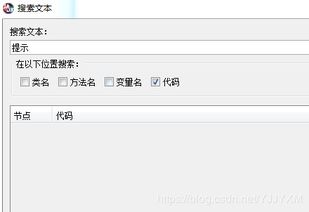
- 在确认窗口中,检查源文件和目标位置是否正确。如果无误,点击“确定”或“是”来确认移动操作。
四、注意事项与技巧
1. 备份重要文件:
- 在进行任何文件操作之前,建议先备份重要文件,以防操作失误导致数据丢失。
2. 权限管理:
- 确保mt管理器具有必要的文件访问权限,否则可能无法访问或移动某些文件。可以在手机的设置中进行权限管理。
3. 使用搜索功能:
- 如果文件数量较多,可以使用mt管理器的搜索功能来快速定位目标文件。这可以大大提高操作效率。
4. 批量操作:
- 除了单个文件移动外,mt管理器还支持批量操作。用户可以选中多个文件,然后一次性将它们移动到目标目录。
5. 版本更新:
- 定期检查并更新mt管理器应用,以获得最新的功能和修复已知的问题。
通过以上步骤,用户可以轻松地使用mt管理器移动手机上的文件。无论是单个文件还是批量文件,mt管理器都提供了便捷的操作方式,帮助用户高效地管理手机存储。希望本文的介绍能够帮助用户更好地掌握mt管理器的使用方法。









